步骤 3:创建生成定义
生成和发布定义是 Azure DevOps 任务,可能应由 Azure DevOps 管理员完成。生成定义在 git 存储库中生成项目,发布定义将其部署到BizTalk Server环境。
准备阶段
完成 步骤 2 - 创建 Azure DevOps 令牌并安装代理。
添加生成任务
在项目中,选择“ 管道>”“创建管道”:
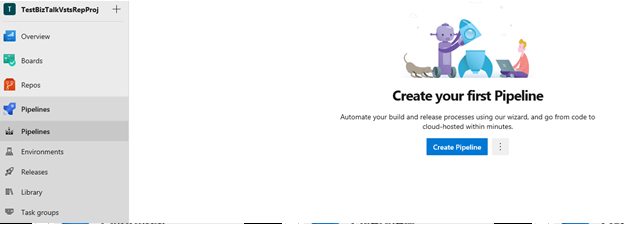
使用经典编辑器创建不使用 YAML 的管道:
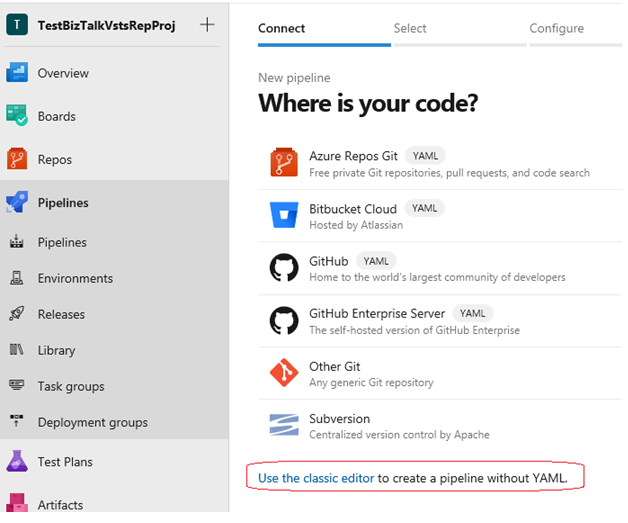
选择“Azure Repos Git>继续” :
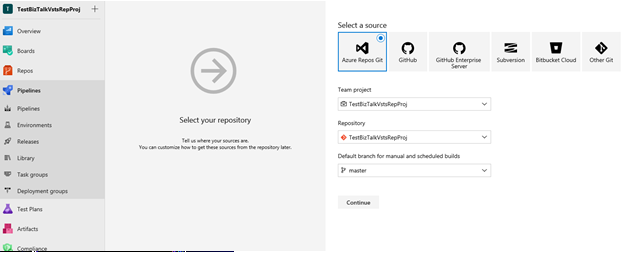
选择 “空 ”模板 >“”应用“:
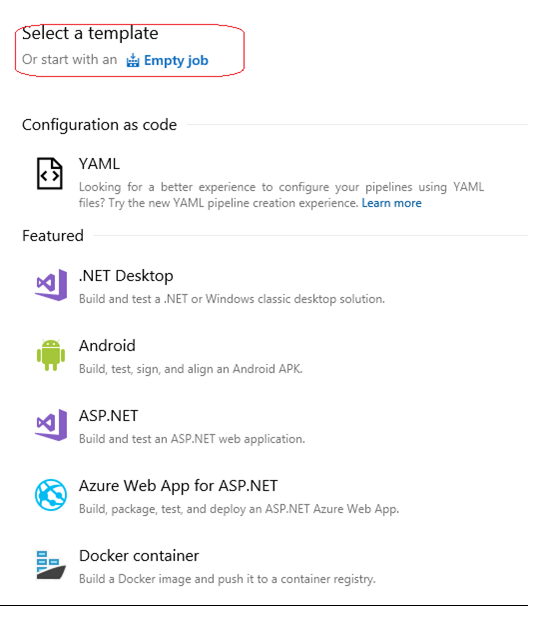
设置 代理池。 选项包括:
Azure Pipelines:选择此选项以使用 Azure 托管代理 >windows-2019:
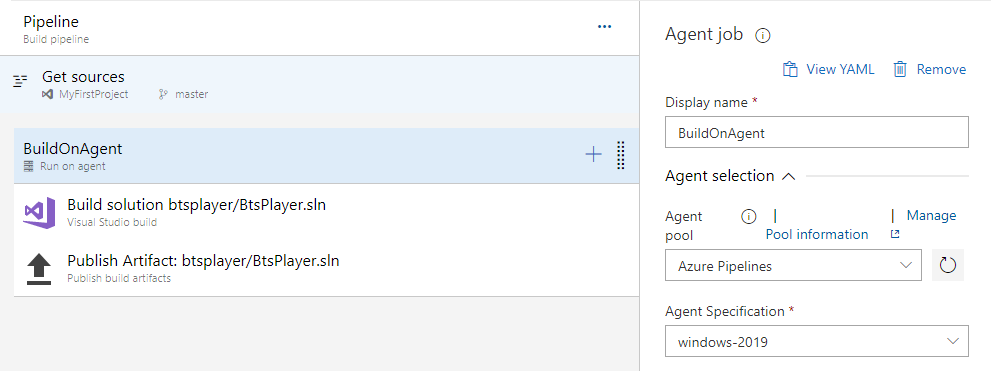
默认值:选择此选项以使用自己定义的代理池:
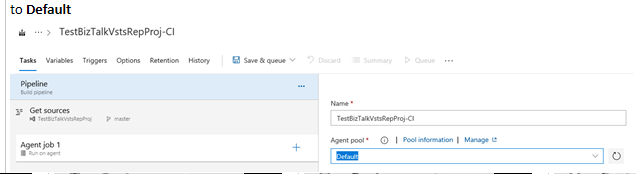
在 阶段 1 中添加任务,选择 “Visual Studio 生成>添加”:
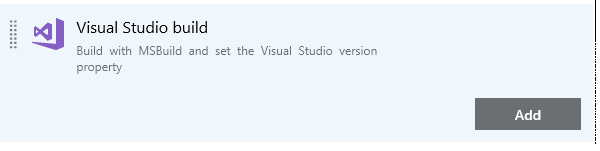
选择刚添加的 Visual Studio 生成任务,并设置以下属性:
- 显示名称:输入生成解决方案,例如
YourProjectName/YourProjectName.sln。 - Visual Studio 版本:至少选择 Visual Studio 2015。 还可以选择“ 最新”。
- MSBuild 体系结构:选择“ MSBuild x86”。
属性如下所示:
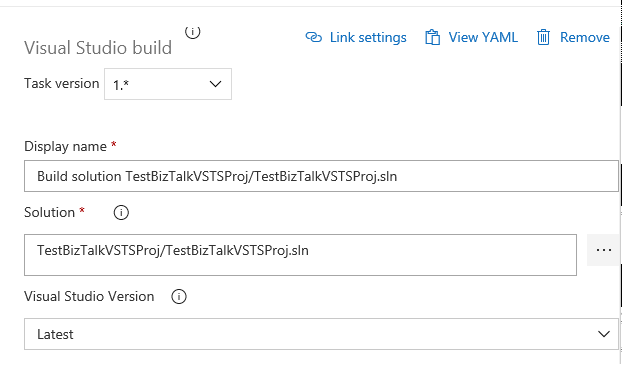
- 显示名称:输入生成解决方案,例如
在 阶段 1 中添加任务,选择 “发布生成项目>”“添加”:
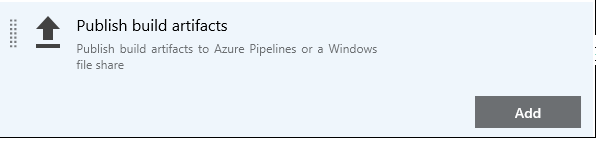
选择“ 发布项目” 任务,然后输入首选 的“显示名称”。 对于“ 要发布的路径”,选择“ ...” 按钮,然后选择应用程序项目文件夹 (例如 appProjectHelloWorld) 。 选择“确定” 。
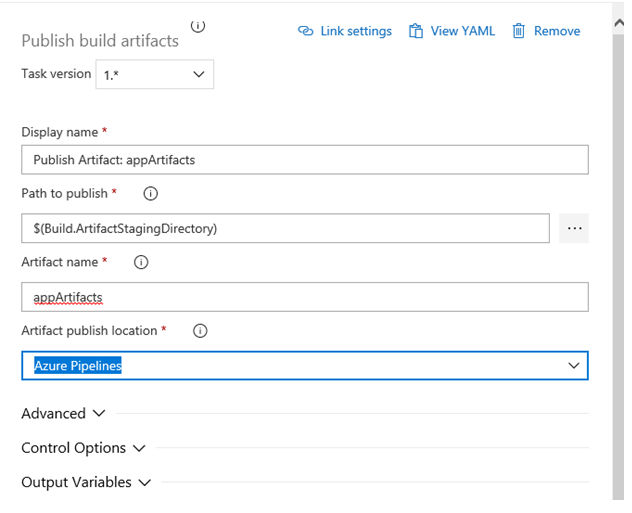
项目名称可以是所需的任何内容。 选择“保存”。
转到 “触发器”,并将“ 触发器状态 ”设置为 “已启用”:

保存 & 队列 以测试生成定义。 排队时,系统会提示你输入代理队列和分支。 选择 “默认 代理”队列,然后选择分支。 选择“队列”。
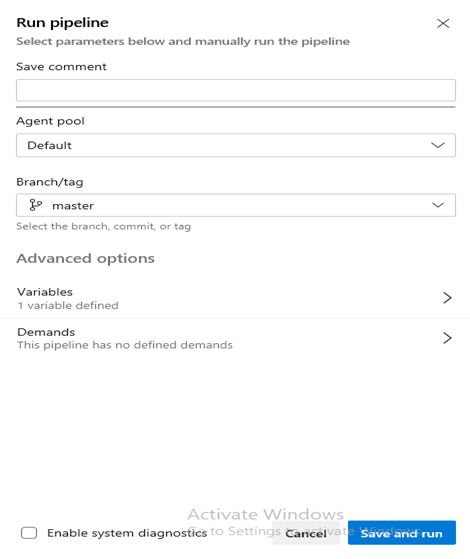
将启动新的生成,可以选择它以检查成功或失败。
用户进行的操作
在 Azure DevOps 中,你创建了一个生成定义,用于在 Git 中生成应用程序,Team Foundation 版本控制 (你选择的任何) 。 在源代码管理中进行更改时,会自动检测更改,并且可以推送更改。